Sida loo Boot Windows 10 galay Habka Soo-kabashada
Markaa, waxaad dhawaan u cusboonaysiisay Windows 10 waxaana jiray arrimo ku saabsan nidaamkaaga. Waxaad isku deyeysaa inaad Windows 10 ku shubto qaabka soo kabashada, laakiin furaha (key)F8 ee gaaban ama Fn + F8 keys ma shaqeeyaan. Ma ku jirtaa qajaar? (Are you in a pickle?)Ha ka welwelin! Waxaa jira dhowr siyaabood oo sidaas loo sameeyo kuwaas oo aan maanta ka hadli doono. Laakin, waa maxay Habka Soo kabashada? (What is Recovery Mode?)Habka(Mode) Soo-kabashada waa hab gaar ah oo Windows kabaha marka ay la kulmaan arrimaha nidaamka muhiimka ah. Tani waxay ka caawinaysaa CPU inay fahmaan baaxadda arrinta, oo ay ka caawiso cilad-raadinta. Isticmaalka aasaasiga ah ee Habka Soo-kabashada(primary uses of Recovery Mode) ayaa hoos ku taxan:
- Waxay u ogolaataa(Allows to Troubleshoot) xalinta dhibaatada - Maadaama aad geli karto habka soo kabashada(Recovery) xitaa marka uu jiro malware ama fayras nidaamka, waxay kuu ogolaaneysaa inaad ogaato dhibaatada ikhtiyaarka Dhibaatada .(Troubleshoot)
- Wuxuu ka badbaadiyaa PC burburka - (Saves PC from Damage –)Habka(Mode) soo kabashada wuxuu u shaqeeyaa sidii difaac isagoo xaddidaya dhaawaca nidaamkaaga. Waxay xaddidaysaa isticmaalka adeegyada iyo aaladaha, oo waxay curyaamisaa darawallada la xidhiidha qalabka si loo xalliyo arrinta si dhakhso ah. Tusaale ahaan, adeegyada sida autoexec.bat ama faylasha config.sys kuma socdaan qaabka soo kabashada.
- Hagaajinta Barnaamijyada Musuqmaasuqa -(Fixes Corrupt Programs –) Windows 10 Habka soo kabashada ayaa door muhiim ah ka ciyaara hagaajinta barnaamijyada cilladaysan ama musuqmaasuqa marka dib loo bilaabo nidaamka.

Sida loo Boot in Recovery Mode on Windows 10(How to Boot into Recovery Mode on Windows 10)
Kahor intaadan baran sida loo sameeyo, waxaa muhiim ah in la ogaado in Windows 10 uu si toos ah u geli karo Habka Soo-kabashada(Recovery Mode) marka ay la kulmaan dhibaato nidaam-muhiim ah. Xaaladdan oo kale, kabo nidaamka dhowr jeer si caadi ah ka hor inta aanad isku dayin inaad mar labaad gasho habka Soo kabashada . (Recovery)Si aad wax badan uga ogaato fursadaha soo kabashada ee (Recovery)Windows 8.1 ama 10 iyo Windows 11 , guji halkan(click here) .
Habka 1: Riix F11 Furaha Inta lagu jiro Bilowga System(Method 1: Press F11 Key During System Startup)
Tani waa habka ugu fudud ee loo kabo Windows 10 habka soo kabashada.
1. Guji liiska Start . Guji icon Power(Power icon) > Dib u bilow(Restart) ikhtiyaarka si aad dib ugu bilowdo PC-gaaga.

2. Marka nidaamka Windows uu bilaabo inuu shido, taabo furaha F11(F11 key) ee kumbuyuutarka.
Sidoo kale akhri: (Also Read:) Waa maxay Windows 10 Boot Manager?(What is Windows 10 Boot Manager?)
Habka 2: Riix Shift Furaha Markaad dib u bilaabayso PC
(Method 2: Press Shift Key While Restarting PC
)
Waxaa jira siyaabo badan oo aad ku qasbi karto nidaamkaaga inuu boot windows 10 habka soo kabashada. Isku day inaad ka hesho Habka Soo-kabashada(Recovery Mode) ee Menu Start(Start Menu) adigoo isticmaalaya tillaabooyinka hoose.
1. U gudub Start > Power icon sidii hore.
2. Guji Restart adigoo haya furaha Shift(Shift key) .
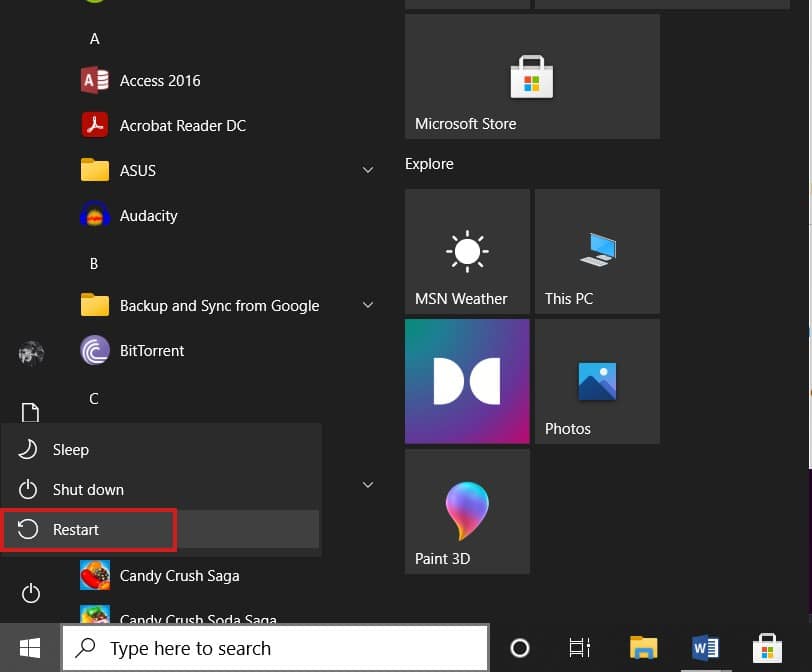
Waxaa laguu wareejin doonaa Windows 10 menu boot kabashada. Hadda, waxaad dooran kartaa ikhtiyaarrada sida aad dooratay.
Fiiro gaar ah:(Note:) Hoos waxaa ku qoran tillaabooyinka lagu tago Settings Advanced Recovery Recovery(Advanced Recovery Settings) .
3. Halkan, dhagsii dhibka(Troubleshoot) , sida ku cad.

4. Ka dib, dooro Advanced Options .
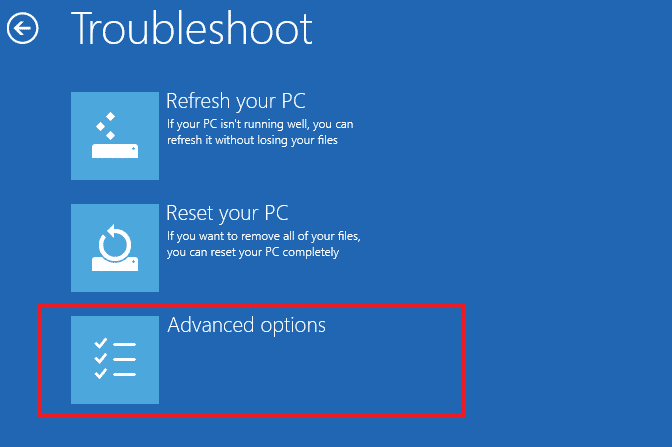
Habka 3: Isticmaal ikhtiyaarka soo kabashada gudaha Settings
(Method 3: Use Recovery Option in Settings
)
Waa kuwan sida loo galo Habka Soo-kabashada(Recovery Mode) gudaha Windows 10 addoo isticmaalaya abka Settings:
1. Raadi oo billow Settings(Settings) , sida hoos ku cad.

2. Guji Cusboonaysiinta & Amniga(Update & Security) , sida muuqata.

3. Guji Recovery ka bidixda oo guji Restart Now oo ku hoos jira Advanced startup ee guddida midigta.

4. Waxaa laguu dhex mari doonaa Windows Recovery Environment , sida hoos lagu sawiray. Sii wad hadba sida loo baahdo.

Sidoo kale akhri: (Also Read:) Sida loo galo Ikhtiyaarada Bilowga Sare ee Windows 10(How to Access Advanced Startup Options in Windows 10)
Habka 4: Orod Command Prompt(Method 4: Run Command Prompt)
Waxaad isticmaali kartaa Command Prompt si aad u boot Windows 10 habka soo kabashada, sida soo socota:
1. Ku billow Command Prompt iyada oo loo marayo bar raadinta Windows(Windows Search bar) , sida ku cad.

2. Ku qor amarka: shutdown.exe /r /o oo ku dhufo Enter si aad ufuliso.
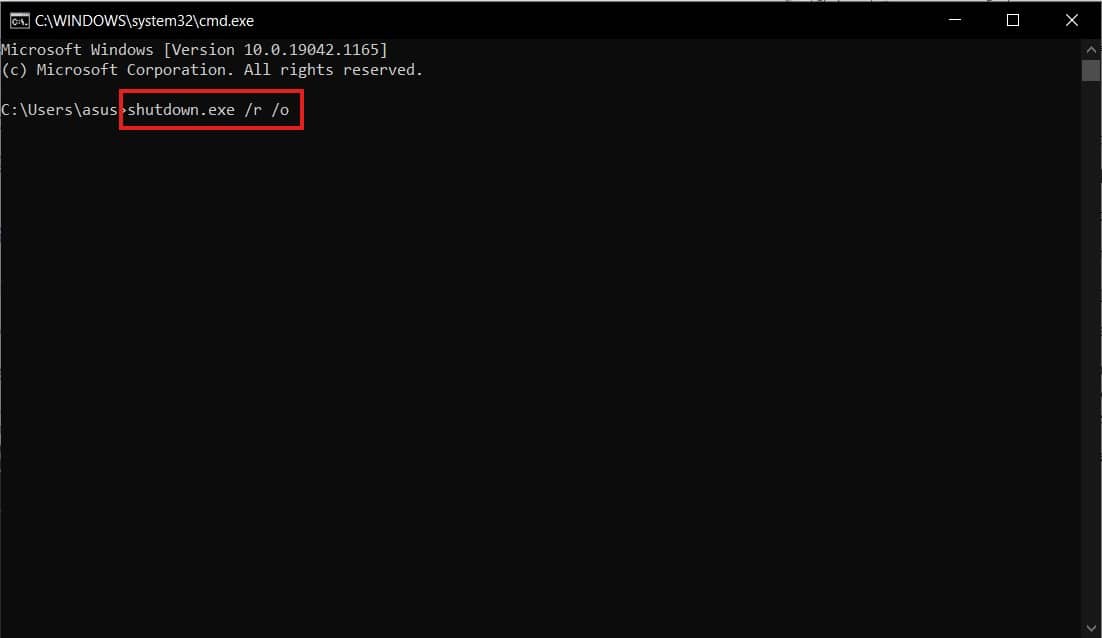
3. Xaqiiji isla markiiba sheegaya inaad ku dhowdahay in lagaa baxo(You’re about to be signed out) si aad ugu sii socoto Windows RE.
Habka 5: Abuur & Isticmaal Rakibaadda Windows USB Drive(Method 5: Create & Use Windows Installation USB Drive)
Haddii mid ka mid ah hababka kor ku xusan aysan ku shaqeynin, ka dib kombuyuutarkaaga kabo adigoo isticmaalaya USB-ga(USB) rakibidda Windows oo gal goobta dayactirka sida lagu sharaxay habkan.
Fiiro gaar ah:(Note:) Haddii aadan haysan Windows Rakibaadda USB Drive(Windows Installation USB Drive) , markaas waxaad u baahan tahay in la abuuro bootable USB Drive on kombiyuutar kale. Akhri hagahayaga Sida loo Abuuro Windows 10 Ku- Rakibaadda Warbaahinta Qalabka Abuuridda Warbaahinta halkan.(How to Create Windows 10 Installation Media with Media Creation Tool here.)
1. Geli rakibaadda Windows USB Drive(Windows installation USB Drive) -ka ee qalabkaaga.
2. Ka dooro meelaha soo socda xulashooyinka hoos u dhaca ee mid walba ku xiga:
- Luuqad lagu rakibo(Language to install)
- Waqtiga iyo qaabka lacagta(Time and currency format)
- Kiiboodhka ama habka wax gelinta(Keyboard or input method)
3. Kadib, dhagsii Next .
4. Shaashadda Dejinta Daaqadaha(Windows Setup) , ku dhufo Dayactir kumbiyuutarkaaga(Repair your computer) .

5. Waxaa laguu wareejin doonaa Windows 10 boot ka soo kabashada muraayadaha buluuga ah sidii hore.
lagu taliyay:(Recommended:)
- Inta RAM ah ayaa ku filan(How Much RAM Is Enough)
- Sida loo Debloat Windows 11(How to Debloat Windows 11)
- Ku hagaaji Aaladda USB aan la aqoon gudaha Windows 10(Fix Unknown USB Device in Windows 10)
- Sida loo damiyo WiFi Direct gudaha Windows 10(How to Disable WiFi Direct in Windows 10)
Soo kabashada waa lama huraan oo si shaqaynaysa. Intaa waxaa dheer, waxaa jira wadooyin badan oo loo isticmaali karo in lagu galo isla isku mid ah. Waxaan rajeyneynaa inaan bixinay xalal dhameystiran oo ku saabsan sida loo kabo Windows 10 ee Habka Soo-kabashada(how to boot Windows 10 into Recovery Mode) . Haddii aad hayso wax su'aalo ah ama soo jeedin ah, ku rid qaybta faallooyinka ee hoose.
Related posts
Sida loo Boot to Safe Mode gudaha Windows 10
Sida loogu daro Mode Safe to Boot Menu gudaha Windows 10
Hagaaji Kombuyuutarku ma tagi doono Habka hurdada gudaha Windows 10
Daar ama dami qaabka horumariyaha gudaha Windows 10
Sida loo Boot Windows 11 in Mode Safe
Sida loo sahlo Xisaabiyaha Mode Graphing gudaha Windows 10
Ka qari walxaha laga soo galo kontoroolka gudaha Windows 10
Hagaaji Alt+Tab oo aan ku shaqaynayn Windows 10
Sida loo beddelo iftiinka shaashadda gudaha Windows 10
Sida loo beddelo Windows 10 Boot Logo
Sida loo Boot Mac in Mode Safe
Sida loo sameeyo kaabta sawirka System gudaha Windows 10
Hagaaji ama Hagaajinta Diiwaanka Bootka Masterka (MBR) gudaha Windows 10
Sida loo Dejiyo Wadaagista Faylasha Shabakadda ee Windows 10
Hagaaji asalka Desktop-ka Madow gudaha Windows 10
Sida loo isticmaalo Fn Key Lock gudaha Windows 10
Sida loo suurtageliyo AHCI Mode gudaha Windows 10
Beddel Habka Laqabsiga ee Abka gudaha Windows 10
Waa maxay Habka Imtixaanka ee Windows 10?
Abuuritaanka nidaam buuxa oo kaabta sawirka gudaha Windows 10 [Hagaha ugu dambeeya]
